March 5

La maggior parte delle fotocamere digitali sono dotate di un cavo per trasferire le immagini al computer. Inoltre forniscono software per fare il trasferimento e organizzare le immagini. Tuttavia, il software è a volte ingombranti da usare e non può soddisfare le vostre esigenze e molti di noi non hanno bisogno di più cavi sulla nostra scrivania del computer! Io preferisco di trasferire immagini utilizzando la scheda di memoria della fotocamera. Questo ti dà più controllo su come le immagini vengono memorizzati e organizzati.
1 
Assicurarsi che la scheda di memoria per la fotocamera è compatibile con il lettore di schede. Molti dei computer di oggi hanno più lettori di schede per una varietà di schede di memoria. Il mio portatile ha solo un lettore di SD così ho comprato una macchina fotografica che utilizza schede SD. Se il computer non ospitare carte della fotocamera, è possibile acquistare un lettore esterno sia unico per il tipo di carta o di un lettore multiplo per diverse schede. Le immagini in questo articolo mostrano la scheda SD.
Rimuovere la scheda dalla fotocamera. Su alcune macchine fotografiche, si spinge la carta leggermente e uscirà fuori. Su altri basta tirare fuori. Quindi inserirla nel lettore di schede sul computer. Queste carte possono essere "hot scambiati", che significa che non c'è bisogno di spegnere il computer per inserire la scheda. Nel giro di un minuto o in modo che il computer dovrebbe riconoscere la scheda e designare una lettera di unità come un'unità disco. Si dovrebbe ottenere una finestra pop-up questo dicendo. Ricorda cosa lettera di unità assegnata alla scheda.
2 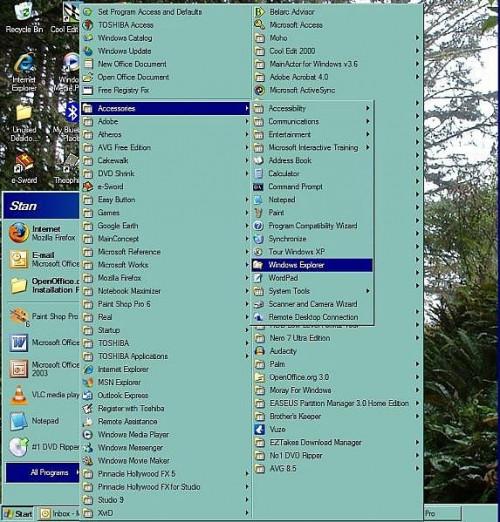
Portare Windows Explorer (no, non Internet Explorer, ma Windows Explorer). Fare clic su Start, Programmi, Accessori ed Esplora risorse. [Alcune versioni precedenti di Windows hanno Explorer nella cartella principale dove dovrebbe essere. XP e Vista hanno in Accessori. Ho trovato Explorer per essere così utile che ho creato un'icona sul desktop per esso.] Io uso la visione classica di Explorer in modo vostro schermo possono essere un po 'diversa. Explorer viene di solito fino mostra il contenuto della cartella Documenti. Il riquadro di sinistra mostra la struttura delle directory (o cartella) e nel riquadro di destra mostra il contenuto della cartella selezionata. Prima di passare, si noti che in Documenti è una cartella My Pictures. Si potrebbe desiderare di mettere le tue immagini qui o è possibile creare un'altra directory per loro.
3 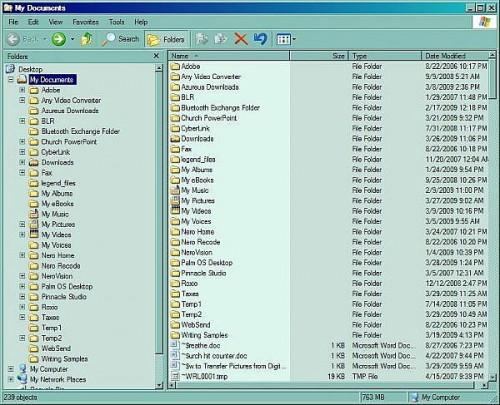
Per trovare le immagini, fare clic su Risorse del computer. Questo mostrerà le varie unità collegate al computer. Il disco rigido primario di solito è C :. Guardando la foto, vedrete che il mio computer ha un certo numero di unità elencate in quanto oltre al mio disco rigido interno, ho due dischi rigidi esterni, un lettore MP3 e alcune chiavette di memoria. Se il computer dispone di un lettore di schede multiplo, ogni slot può essere assegnata una propria lettera di unità. Sul mio computer, la scheda della fotocamera è designato N :. (Questi non sono errori di battitura. Lettere di unità sono sempre seguite da due punti). Fare clic su lettera di unità della scheda per visualizzare il contenuto della scheda.
4 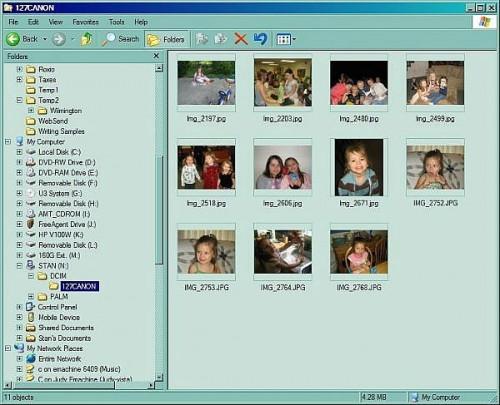
Molte fotocamere utilizzano una directory chiamata DCIM per memorizzare le immagini. Alcuni usano anche sub-directory a seconda di come le immagini sono numerate. Fare clic su DCIM e, se necessario, un sub-directory per vedere le immagini. Esplora risorse ha diversi modi di visualizzazione dei file. Si può utilizzare icone, un elenco di file o immagini in miniatura. Sulla barra dei menu in alto, fare clic su Visualizza per vedere le opzioni di visualizzazione. Io di solito uso dettagli per la visualizzazione di file, ma per le immagini, miniature è meglio. Questo permette di vedere piccole immagini delle immagini reali.
5 
Ora riquadro di destra di Explorer mostrano le immagini. Trova la directory di destinazione nel riquadro a sinistra. Se avete bisogno di una sotto-directory di uno che è elencato, fare clic sul piccolo segno più a sinistra dell'icona directory. Per copiare un file, fare clic sull'immagine e tenere premuto il pulsante. Trascinare tenendo premuto il pulsante per la directory di destinazione e rilasciare il pulsante. Se si desidera copiare tutte le immagini, fare clic sul primo, quindi tenere premuto MAIUSC e fare clic sull'ultima immagine. Questo metterà in evidenza tutte le immagini presenti nella directory. Ora è a tutti possibile trascinare nella directory di destinazione. Per selezionare alcune immagini, fare clic sul primo, poi tenere premuto Ctrl e fare clic su ogni foto che si desidera. Quindi trascinarli nella directory di destinazione. Ora è possibile rimuovere la scheda e rimetterlo nella fotocamera.
